Das Große Adobe Acrobat Pro DC (Tutorial) Alles für deine PDF-Bearbeitung
Inhaltsverzeichnis:
- 1. Begradigen Sie Ihre Bilder perfekt mit dem Lineal-Werkzeug
- Bringen Sie Häuser und Gegenstände in Einklang
Wenn Sie sich Photoshop nur als Werkzeug für Profis vorstellen, denken Sie noch einmal darüber nach. Diese großartige Anwendung bietet eine Vielzahl von Funktionen und Optionen, die auch für Anfänger leicht zugänglich sind.

Schauen wir uns zwei verschiedene Szenarien an, in denen Photoshop Ihnen dabei helfen kann, Ihre Fotos richtig zu machen.
1. Begradigen Sie Ihre Bilder perfekt mit dem Lineal-Werkzeug
Wenn Sie zu jeder Zeit ein iPhone oder ein anderes Smartphone in der Tasche haben, sind Sie immer bereit, ein Foto aufzunehmen. Dies bedeutet auch, dass zumindest einige Ihrer Aufnahmen nicht perfekt sind.
Natürlich gibt es verschiedene Möglichkeiten, Ihre Bilder zu begradigen. Wenn Sie dies jedoch genau möchten, öffnen Sie einfach Ihr Foto in Photoshop und befolgen Sie diese Methode.
Schritt 1: Gehen Sie zur Symbolleiste auf der linken Seite, klicken Sie mit der rechten Maustaste auf die Pipette, um das Lineal- Werkzeug anzuzeigen, und wählen Sie es aus.

Schritt 2: Gehen Sie zurück zu Ihrem Foto und zeichnen Sie dort (durch Klicken und Ziehen) eine Linie, wo Sie die horizontale Ebene einstellen möchten (in diesem Fall direkt über dem Zeichen).

Schritt 3: Wechseln Sie anschließend in der Menüleiste zum Menü Bild, und wählen Sie unter Bilddrehung die Option Beliebig aus den verfügbaren Optionen aus. Ein kleines Fenster öffnet sich und zeigt Ihnen den genauen Winkel, den Sie gerade auf Ihrem Foto gezeichnet haben.


Aktivieren Sie dann entweder die Option im Uhrzeigersinn oder gegen den Uhrzeigersinn (abhängig vom Bildwinkel), klicken Sie auf die Schaltfläche OK und Ihr Bild wird gerader!

Schritt 4: Um diese zusätzlichen Ecken zu bereinigen, gehen Sie erneut zur linken Symbolleiste und wählen Sie das Beschneiden- Werkzeug. Wählen Sie dann so viel Bild wie möglich aus, drücken Sie die Eingabetaste, und alle diese zusätzlichen Ecken sind endgültig verschwunden.


Bringen Sie Häuser und Gegenstände in Einklang
Nehmen wir an, Sie haben ein paar Fotos von Stadtlandschaften aufgenommen, aber wenn Sie diese auf Ihrem Computer betrachten, bemerken Sie, dass die Seiten bestimmter Häuser, Wände, Gebäude oder anderer großer Objekte nicht richtig ausgerichtet sind und tatsächlich so aussehen, als ob sie schief stehen ' zu einer Seite.

Das ist jedoch nicht die Schuld Ihrer Kamera, es ist nur eine Frage der Perspektive, und Ihre Kamera nimmt die Entfernung zwischen Ihnen und den Objekten um Sie herum auf.
Glücklicherweise können Sie dies auch mit Photoshop problemlos beheben.
Schritt 1: Öffnen Sie zunächst Ihr Foto in Photoshop. Klicken Sie dann in der Symbolleiste links auf das Beschneiden- Werkzeug und wählen Sie damit Ihr gesamtes Bild aus.

Schritt 2: Jetzt sehen Sie über dem Bild ein Kontrollkästchen mit der Bezeichnung Perspektive. Prüfen Sie.

Klicken Sie anschließend auf eine der Ecken Ihrer Auswahl und ziehen Sie sie, bis sie in einem Winkel parallel zum geneigten Objekt liegt.

Schritt 3: Wenn Sie sich Ihrer Auswahl sicher sind, klicken Sie auf das Häkchensymbol oben links im Fenster, um Ihre Aktionen zu bestätigen. Photoshop zieht und streckt das Bild, bis es richtig ausgerichtet ist.


Ganz erstaunlich, oder?
Und da hast du es. Wenn Sie das nächste Mal Ihre Fotos auf Ihrem Computer öffnen, schauen Sie sie sich genauer an. Wenn Sie Probleme wie die oben genannten feststellen, wissen Sie, wie Sie diese problemlos lösen können.
Wipro kann sein IP Lizenzierungsgeschäft beschneiden

Wipro erwägt, aus dem Geschäft der Erstellung und Lizenzierung von geistigem Eigentum für Märkte für drahtlose Konnektivität auszusteigen
Verwendung von Kategorien und Sofortmaßnahmen; zwei neue Funktionen in Hotmail
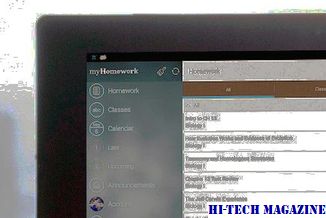
Hotmail hat zwei weitere neue Funktionen eingeführt - Sofortaktionen und Kategorien. Lassen Sie uns sehen, wie wir sie einsetzen können. Es gibt so viele Möglichkeiten, sie zu nutzen, indem Sie sie konfigurieren.
Verwendung von Photoshop zum Ändern der Augenfarbe in Fotos

Peppen Sie Ihre Bilder mit Photoshop auf, um die Augenfarbe bei Nahaufnahmen zu ändern.







